华佳办公助手是一款好用的电脑办公助手软件。华佳办公助手还内置了一些实用的办公功能,简单好用;
安装软件后双击华佳办公助手桌面快捷方式打开软件;
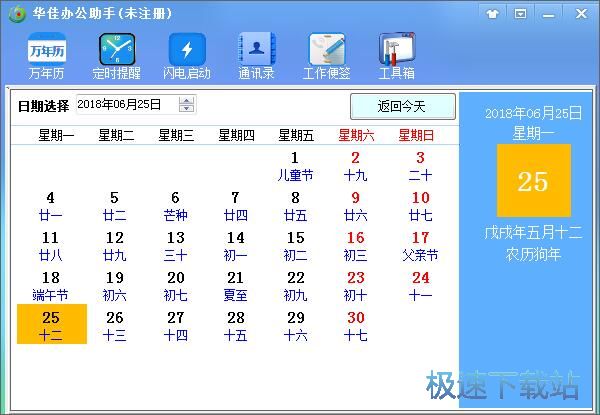
极速小编这一次就给大家演示一下怎么使用华佳办公助手的截图功能进行屏幕截图吧。点击华佳办公助手主界面顶部功能栏中的工具箱,进入华佳办公助手的工具箱;
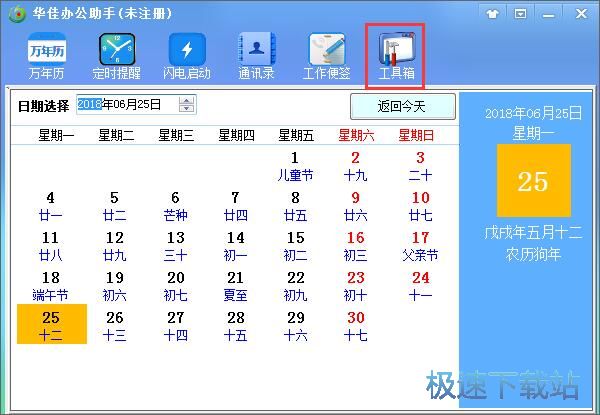
在华佳办公助手工具箱中,我们可以看到华佳办公助手工具箱中有护眼宝、屏幕截图、挂机锁、计算器、记事本功能;
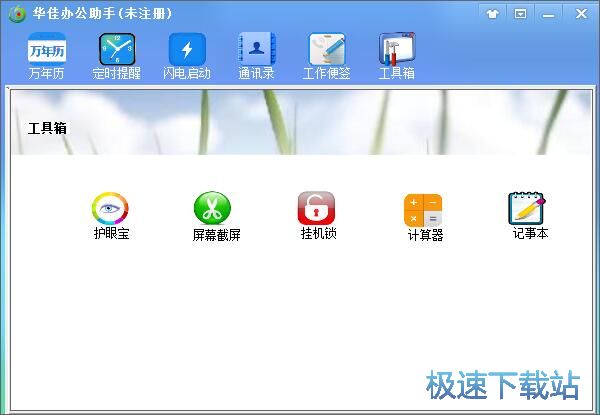
点击华佳办公助手工具箱中的屏幕截图,打开华佳办公助手屏幕截图功能;
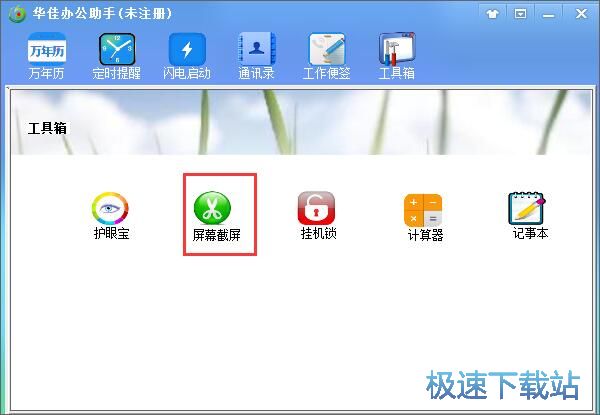
这时候我们可以看到华佳办公助手将截图工具打开。我们点击截图工具中的开始截屏,就可以选择截屏区域;
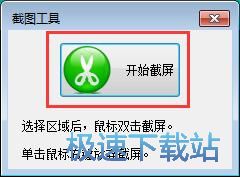
用鼠标选择好屏幕截图区域后,双击鼠标就可以进行截屏;

屏幕截图成功,这时候华佳办公助手会弹窗提示截取图片已经存放在电脑桌面上。点击确定就可以关闭提示;
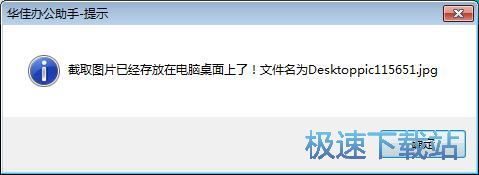
我们现在可以在电脑桌面上看到保存在电脑桌面中的屏幕截图。

华佳办公助手的使用方法就讲解到这里,希望对你们有帮助,感谢你对极速下载站的支持!